iPhone 螢幕變暗嗎?當你的 iPhone 螢幕隨機變暗時,畫面會變得很難觀看,一定覺得很煩躁,如果你正碰到這情況,這篇就整理 7 個可能可行的解決方法,讓你的 iPhone 恢復正常。
目錄
好用軟體推薦
ReiBoot 可以一鍵解決 iPhone 死機或當機、黑/白屏、白蘋果問題,卡在復原模式、無法開關機、iTunes 錯誤、不斷重啟、更新失敗、無需越獄即可降級 iOS 統統都支援,幾乎涵蓋所有 iPhone/iPad 各種 iOS 故障問題,操作非常簡單友好,技術小白都能輕鬆上手,在家就修復,省時省力,不用再跑去門市啦~
為何 iPhone 螢幕會隨機變暗?
iPhone 有可能會因為為了節省耗電量,進而自動調暗螢幕,這是一個正常現象,不過對於大多數碰到此狀況的主要原因,都是因為不小心啟用「降低白點值」功能,導致原本鮮豔的色彩降低,進而讓螢幕變暗。
其他原因有可能是自動調整亮度的功能不正常運作、iOS 系統錯誤、已啟用縮放、iPhone 螢幕故障等等。
開始之前,請先確認有沒有以下幾種情況。
1. 是否有使用螢幕保護貼才導致螢幕變暗?
某些低品質的螢幕保護貼有可能會降低螢幕亮度,因此如果你是貼完之後才發現有這種情況,那可以考慮移除或換更好的螢幕保護貼。
2. 是否有更換過副廠螢幕?
你的螢幕曾經維修過嗎?而且不是更換 Apple 原廠的嗎?
如果你曾經去過未經授權的維修中心更換螢幕,有可能是他們換成亮度不太亮的低品質螢幕。
這種情況只能整個螢幕換掉,而且最好找名聲好或原廠授權的維修中心。
3. 使用的 App 應用程式是否會自動降低螢幕亮度?
某些影片、照片或遊戲 App 會自動降低螢幕亮度,因此你可以進到 App 設定裡面查看,請確保關閉任何自動調整螢幕亮度的選項。
7 個解決 iPhone 螢幕變暗的方法
1. 增加亮度並關閉自動亮度功能
第一個手動調整螢幕亮度相信誰都知道,你可以從「控制中心」或「設定」裡面執行。
從控制中心增加亮度:
- 在有 Face ID 的 iPhone 中,從右上往下滑。
- 在有 Touch ID 的 iPhone 中,從螢幕底部往上滑。
- 往上滑動亮度條(太陽圖示那一個)
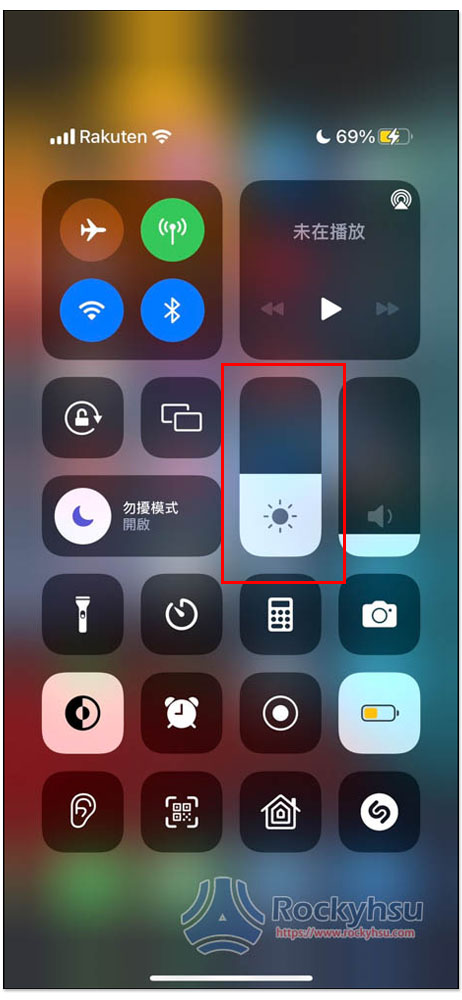
從設定中增加亮度:
- 打開設定後,進入螢幕顯示與亮度。
- 往右調整亮度條
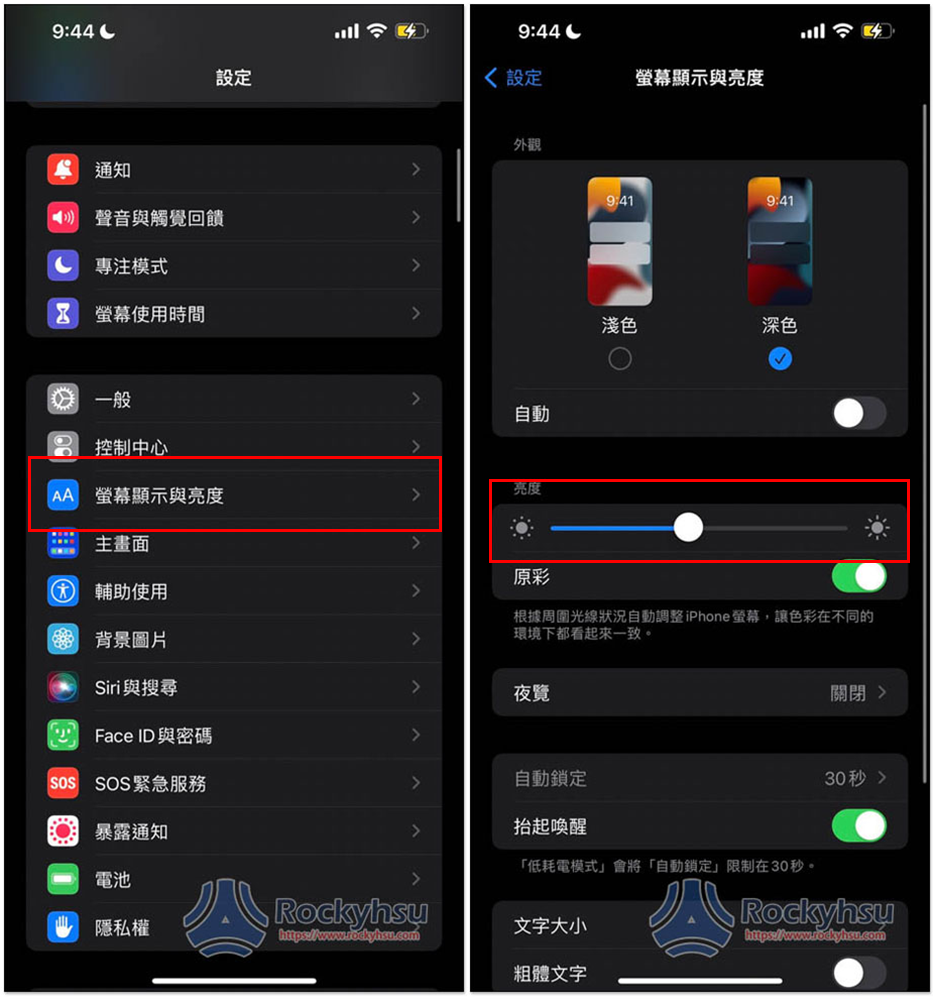
如果你不希望 iPhone 螢幕自動調整亮度,可以把輔助使用中的「自動調整亮度」功能給關掉,這樣 iPhone 就不會偵測環境光源來自動調整螢幕亮度,也意味著無論什麼環境,你都必須手動調整亮度。
設定 -> 輔助使用 -> 顯示與文字大小,底部就能找到自動調整亮度: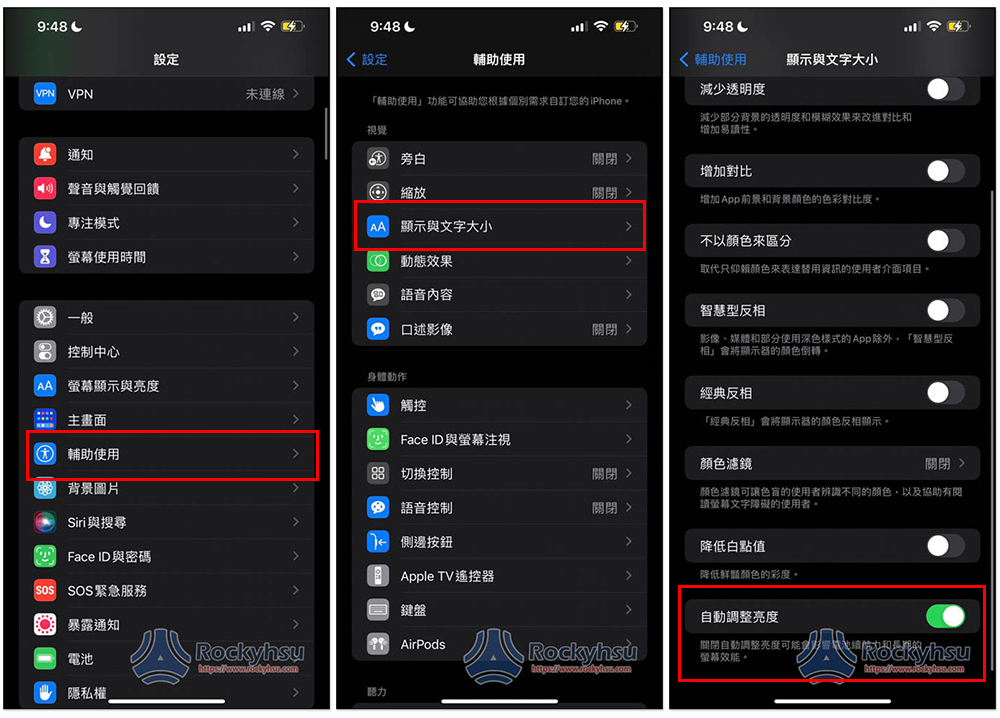
2. 關閉 iPhone 的降低白點值功能
這可說是 iPhone 螢幕亮度低的主要原因之一,有時你可能忘記不小心啟用它。
- 打開 iPhone 設定,進入輔助使用。
- 進入顯示與文字大小。
- 把降低白點值關閉。
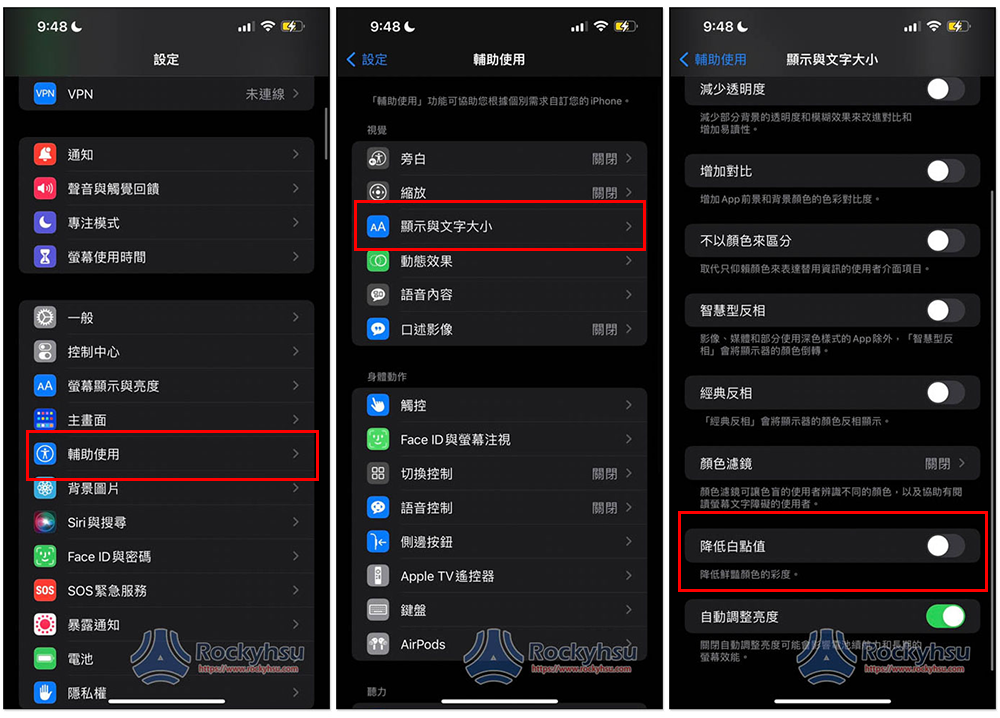
3. 關閉螢幕縮放
螢幕縮放也可能是導致變暗的原因,只需要將這功能關掉就能解決,同樣在輔助使用中,進入縮放,把縮放功能關閉: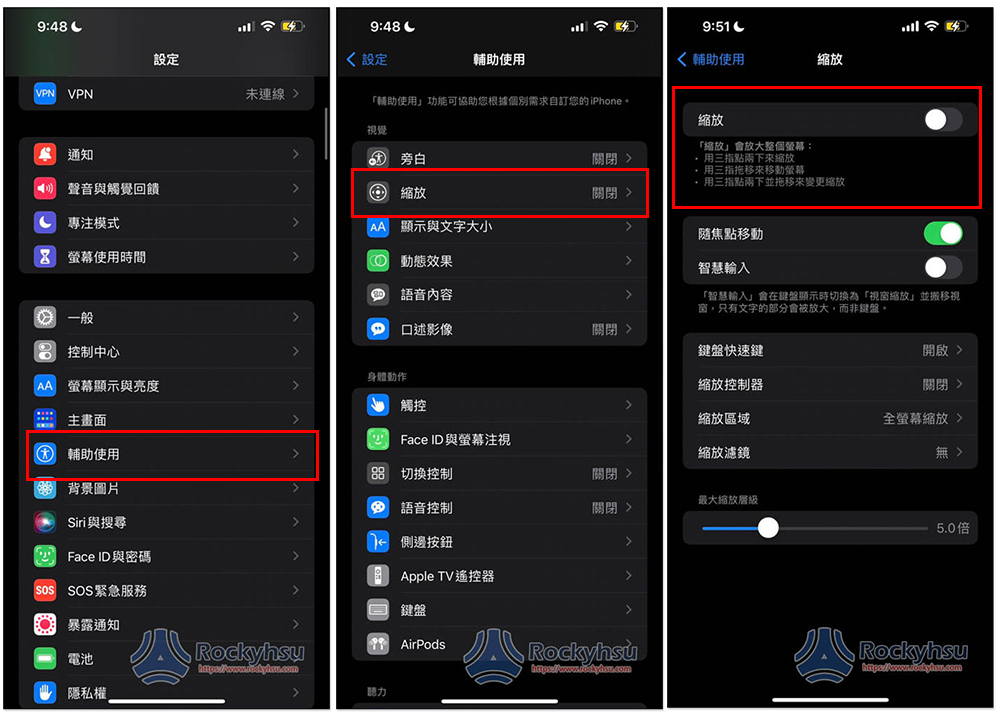
4. 關閉深色模式、原彩和夜覽功能
這些功能雖然會讓螢幕看起來更好,以及對眼睛的刺激沒那麼重,當對於某些人來說,可能就會覺得螢幕太暗,因此你也可以試試看。
- 打開 iPhone 設定,進入螢幕顯示與亮度。
- 外觀顯示淺色後,就關閉深色模式了。
- 關閉下方的原彩和夜覽功能。
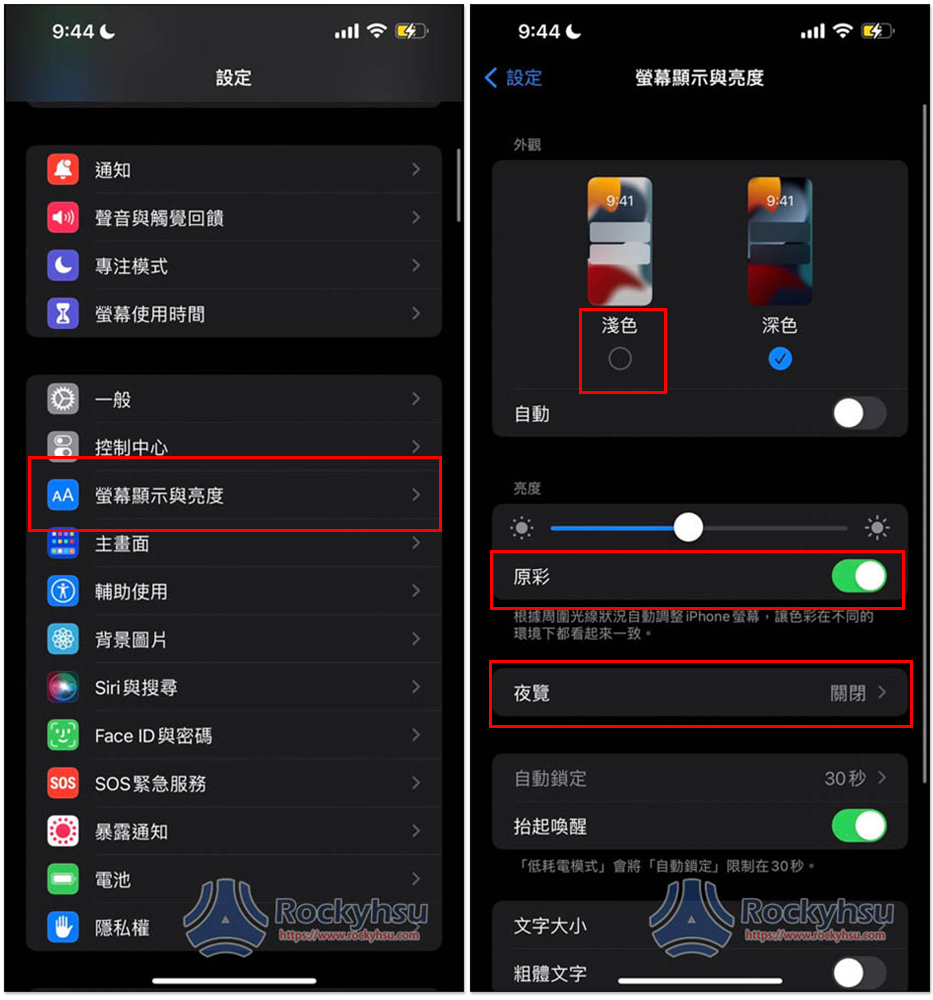
補充:如果你的 iPhone 螢幕亮度設置非常短的自動鎖定功能,當你沒進行任何操作時,這時間一到螢幕就會變暗,因此請調長一點。當啟用低耗電模式時,自動鎖定功能會鎖定在 30 秒。
5. 重新啟動 iPhone
如果是一些系統小錯誤導致螢幕隨機變暗,這只需要重開機就可以解決。請把 iPhone 關機之後,等待個一分鐘再重新打開。
6. 確保你的 iPhone 沒有太熱
你的 iPhone 過熱嗎?雖然大多數情況不會導致螢幕變暗,但還是可以嘗試看看,把 iPhone 螢幕關掉一段時間冷卻,然後再次嘗試看看。
7. 重置所有設定
如果以上方法沒有任何幫助,那請嘗試重置所有設定,這會刪除所有自定義的設定,都會恢復成預設值。
不過不用擔心,這操作不會刪除你 iPhone 資料,包括 Apps、照片、影片、音樂等等。
- 打開設定,進入一般。
- 往下滑點擊移轉或重置 iPhone。
- 點擊重置,選擇重置所有設定。
- 完成後檢查看看問題是否已經解決。
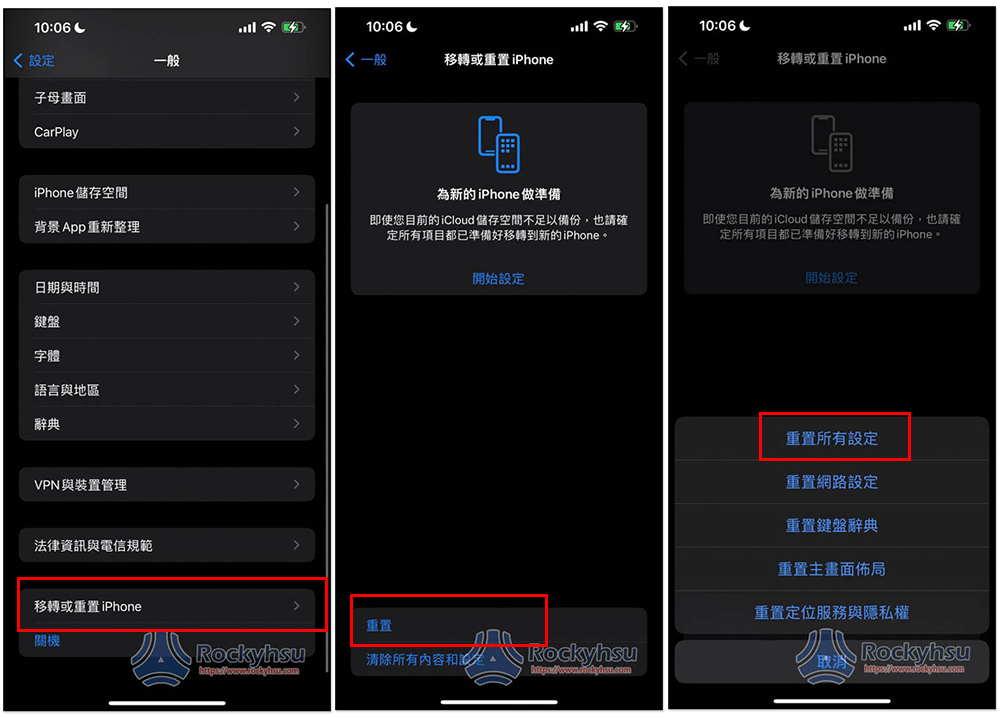
總結
以上就是解決 iPhone 螢幕隨機變暗的方法,操作上如有任何問題,可於文末留言,我會盡力幫忙解答。

